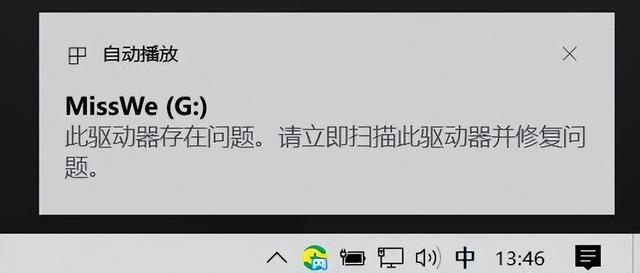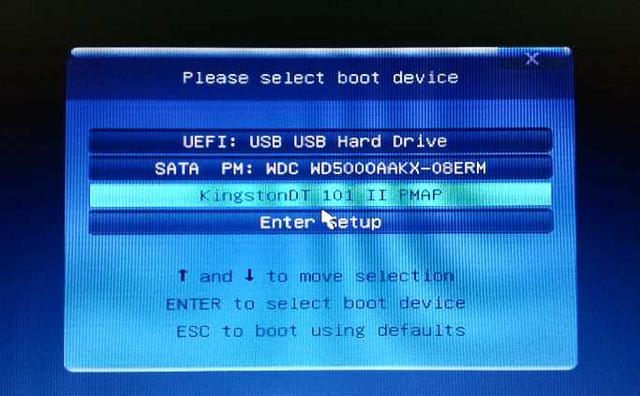和win7相比,win10增加了很多功能,但用户们还是更喜欢win7,原因种种,如win10安装之后会占用更多的空间、运行不如win7系统流畅等等。不喜欢win10?究其原因之一就是运行速度的问题。
的确,安装win10之后所谓的功能会占用系统很多空间,且经常的更新升级,又或是软件会默认安装到系统盘,这些“操作”都会给电脑的C盘加大压力,为了有效缓解系统盘的压力,我们可以这样做。
操作1:清理系统临时文件、升级留下的Windows.old文件夹等等。打开【此电脑】,右键点击C盘,选择【属性-磁盘清理】,接着选择【清理系统文件】,当然,在这一步之前我们可以先把【要删除的文件】进行清理。
操作2:转移虚拟内存。同时按下【win+Pause Break】打开系统设置,点击【高级系统设置】,选择【高级】,点击性能框中的【设置】。在性能框中选择【高级-更改】。
选择一个硬盘空间比较大的盘符,点击【系统管理的大小】,然后点击【设置】,点击【确定】,会提示让你重启电脑,点击重启。
设置完其他盘的虚拟内存并重启之后,选择【C盘】,点击【无分页文件】→【设置】,点击确定,重启就可以了。
操作3:关闭系统的休眠功能。以管理员身份运行命令提示符,输入【powercfg -h off】回车,即可关闭休眠电脑功能。
除了上述的操作,我们还可以对win10系统进行优化。
优化1:开机速度。同时按住键盘上的【Ctrl+Alt+Delete】组合快捷键,点击“任务管理器”后会出现如下页面。
切换至【启动】选项卡,根据自己的需求选择自启动项,再点击右下角的【禁用】即可。
优化2:设置电源管理。同时按下【win+r】打开运行窗口,输入【control】后回车。进入控制面板后找到电脑并点击【电源选项】。点击【创建电源计划】,勾选高性能即可。
如果你也想了解更多的电脑设置及优化,那就关注老毛桃,快搬好小板凳,准备好笔记本,等待下一次的开课哦~
电脑